在我们实际工作中,分享文档的时候,往往比较麻烦,但是如果能将文档转换为图片进行分享,会简单很多。如何将word文档转换为长图进行分享呢,下面我们打开一个需要分享的文档,来一起学习一下。
第一步:点击【文件】菜单下【输出为图片】按钮:
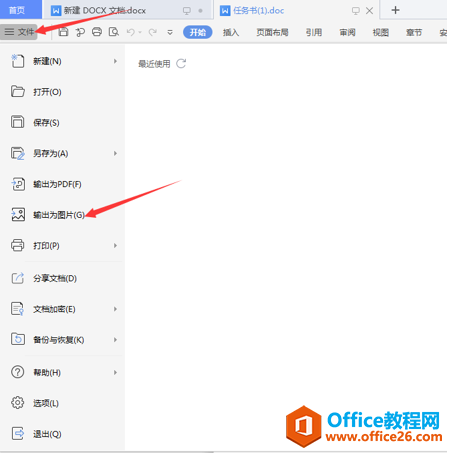
第二步:在弹出的【输出为图片】对话框内,选择图片的质量和格式,点击【合成长图】,然后点击【输出】按钮:
如何用 WPS 将文档一键生成为优美长图
说到长图分享很多人第一时间想到的可能是微博或者是其他的手机软件,其实在WPS中我们就可以将文档一键生成长图哦,接下来我们一起来学习下如何操作吧。第一步,我们编辑好文档内容后
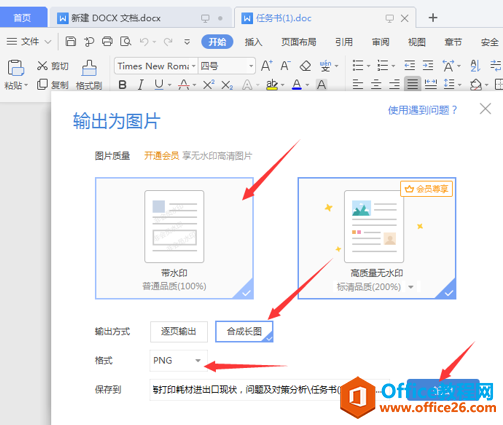
第三步:在弹出的【输出成功】对话框,点击【打开文件夹】按钮:
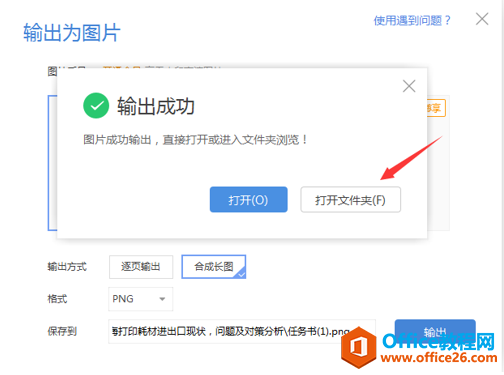
第四步:在相应文件夹下找到转换过的图片,就可以进行分享了:
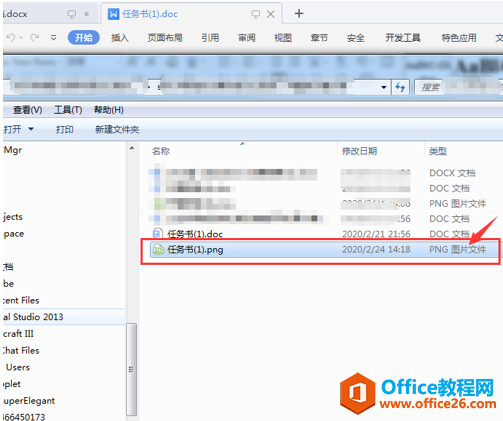
如何使用 WPS在多台电脑间实现文档同步
疫情期间,很多人都在家远程办公了一段时间,工作资料也都存放在了家中的电脑里。如今,很多人都已返回公司正式复工,开始使用公司的电脑办公,这时,如何实现工作资料的跨电脑传输



